Page 1

LASERJET PRO CM1410
MFP A COLORI SERIE
Guida di riferimento rapido
Page 2
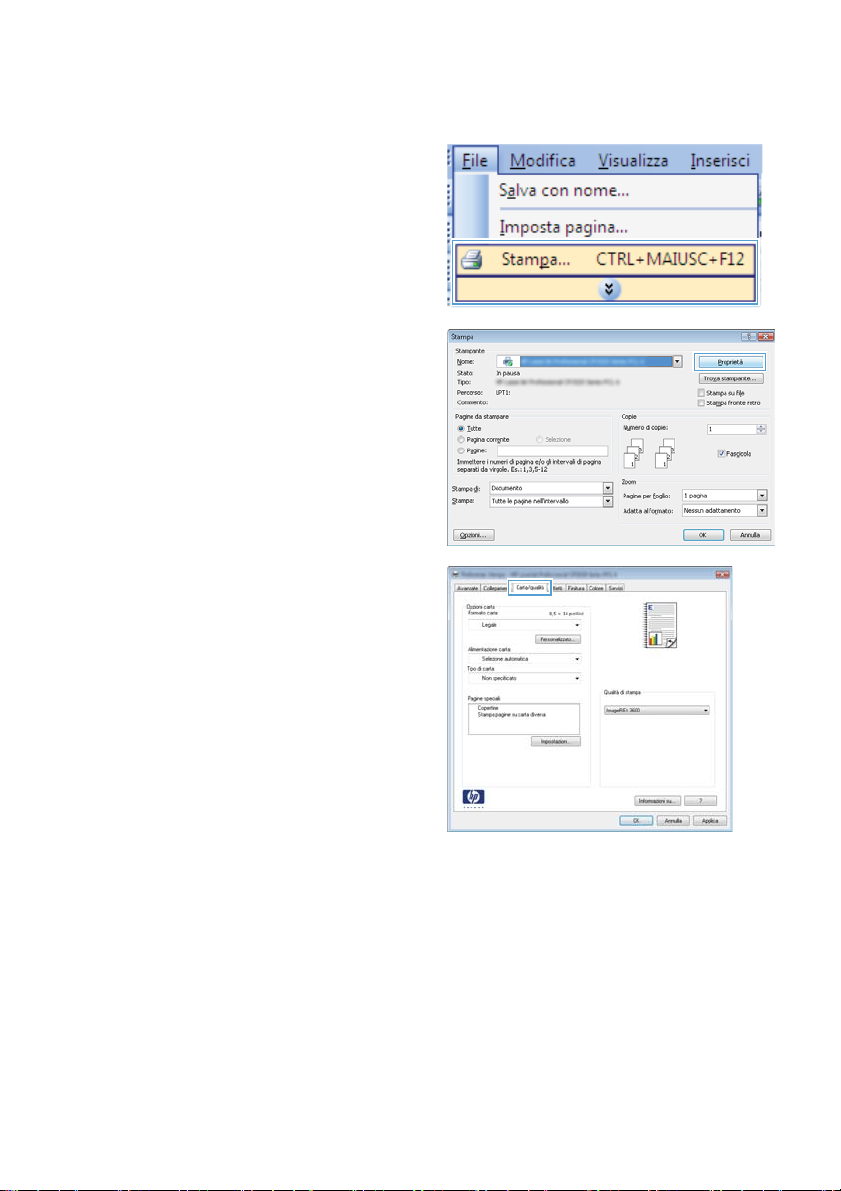
Stampa su carta speciale, etichette o lucidi
1. Nel menu File del programma software,
fare clic su Stampa.
2. Selezionare il prodotto, quindi fare clic sul
pulsante Proprietà o Preferenze.
3. Fare clic sulla scheda Carta/qualità.
2 Guida di riferimento rapido ITWW
Page 3
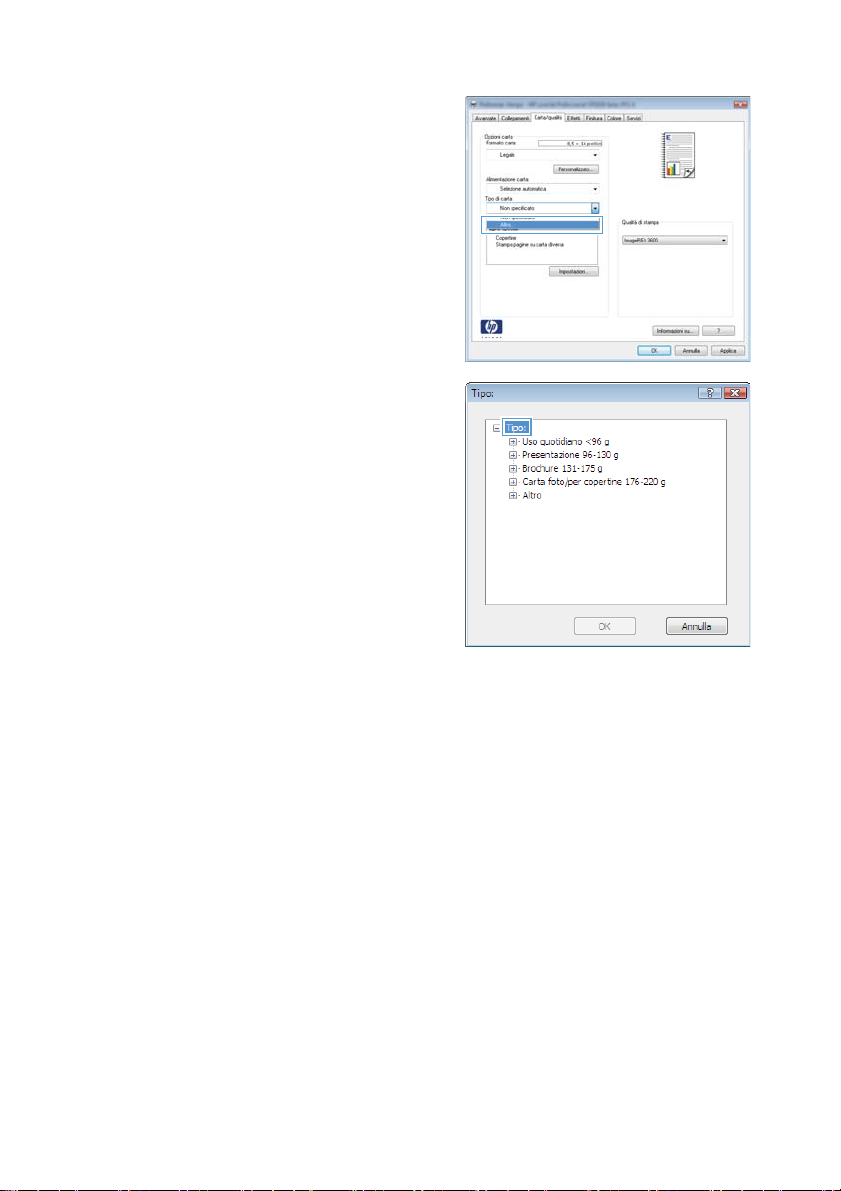
4. Dall'elenco a discesa Tipo di carta, fare
clic sull'opzione Altro....
5. Espandere l'elenco di opzioni Tipo:.
ITWW
Stampa su carta speciale, etichette o lucidi
3
Page 4
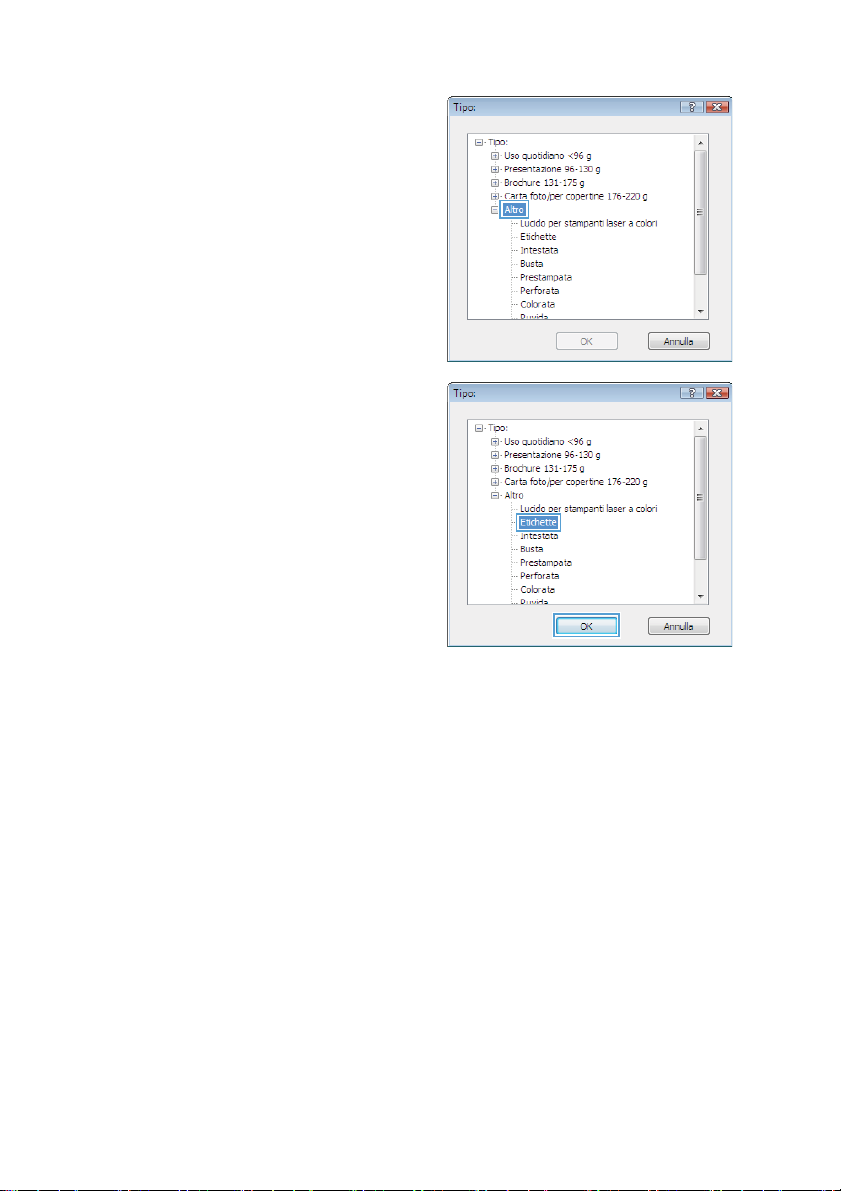
6. Espandere la categoria dei tipi di carta più
simili a quelli di cui si dispone.
NOTA: i lucidi e le etichette si trovano
nell'elenco di opzioni Altro.
7. Selezionare l'opzione per il tipo di carta
che si sta utilizzando, quindi fare clic sul
pulsante OK.
4 Guida di riferimento rapido ITWW
Page 5

Stampa da USB
Questo prodotto consente di selezionare la stampa direttamente da un'unità flash USB per stampare
velocemente i file senza inviarli dal computer. Il prodotto supporta accessori di memoria USB standard
nella porta USB, posta sulla parte anteriore del prodotto. È possibile stampare i seguenti tipi di file:
● .PDF
● .JPEG
1. Inserire l'unità USB nella porta USB sul
lato anteriore del prodotto.
2. Si apre il menu Unità flash USB. Toccare i
pulsanti freccia per scorrere le opzioni.
● Stampa documenti
● Visual. e stampa di foto
● Scansione in unità USB
3. Per stampare un documento, toccare la
schermata Stampa documenti, quindi il
nome della cartella nell'unità USB in cui il
documento è stato salvato. Quando viene
visualizzata la schermata di riepilogo, è
possibile toccarla per regolare le
impostazioni. Toccare il pulsante Stampa
per stampare il documento.
ITWW
Stampa da USB
5
Page 6

4. Per stampare le foto, toccare la schermata
Visual. e stampa di foto, quindi l'anteprima
dell'immagine di ogni foto che si desidera
stampare. Toccare il pulsante Fine.
Quando viene visualizzata la schermata di
riepilogo, è possibile toccarla per regolare
le impostazioni. Toccare il pulsante
Stampa per stampare le foto.
5. Recuperare il processo stampato dallo
scomparto di uscita e rimuovere l'unità
USB.
6 Guida di riferimento rapido ITWW
Page 7
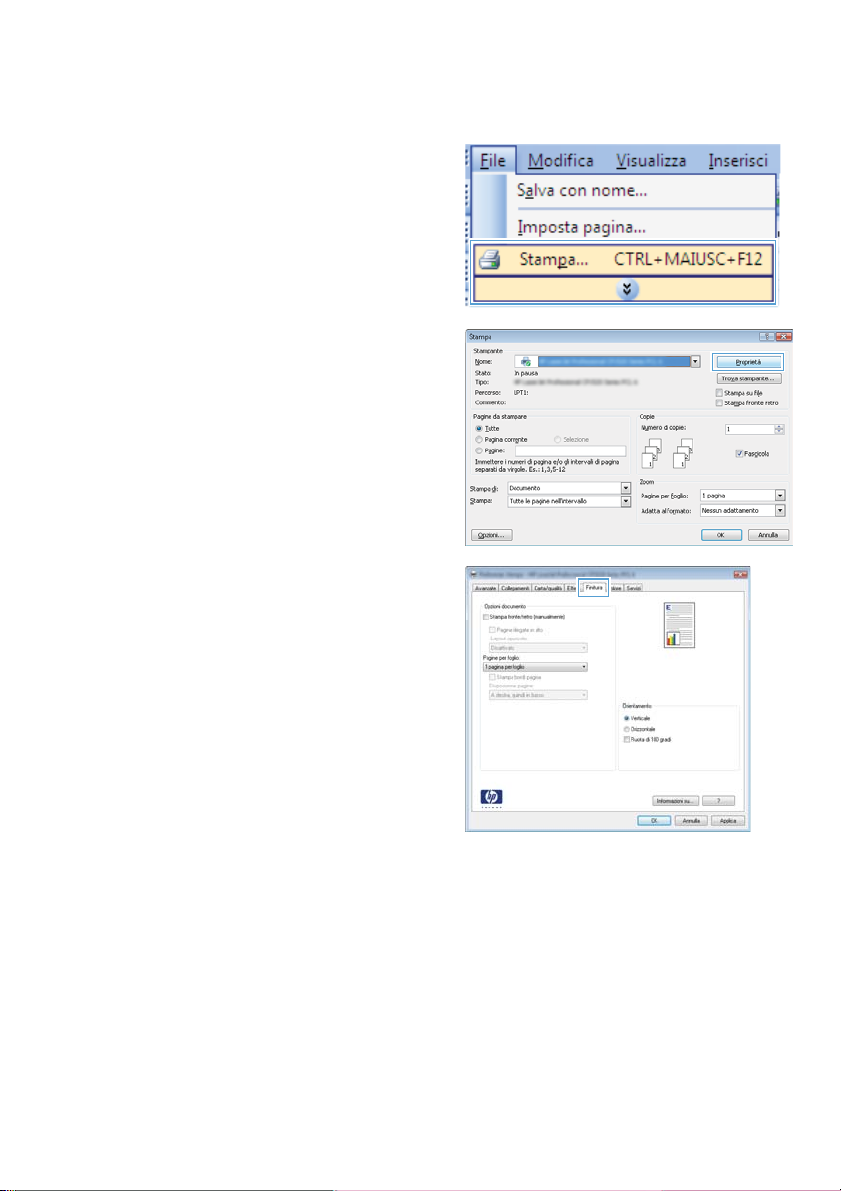
Stampa su entrambi i lati (fronte/retro) con Windows
1. Nel menu File del programma software,
fare clic su Stampa.
2. Selezionare il prodotto, quindi fare clic sul
pulsante Proprietà o Preferenze.
3. Fare clic sulla scheda Finitura.
ITWW
Stampa su entrambi i lati (fronte/retro) con Windows
7
Page 8

4. Selezionare la casella di controllo Stampa
manuale su entrambi i lati. Per stampare
il primo lato del processo, fare clic sul
pulsante OK.
5. Rimuovere la risma di carta stampata dallo
scomparto di uscita senza modificarne
l'orientamento, posizionandola con il lato
stampato rivolto verso il basso nel
vassoio 1.
6. Sul pannello di controllo, toccare il
pulsante OK per stampare il secondo lato
del processo.
8 Guida di riferimento rapido ITWW
Page 9
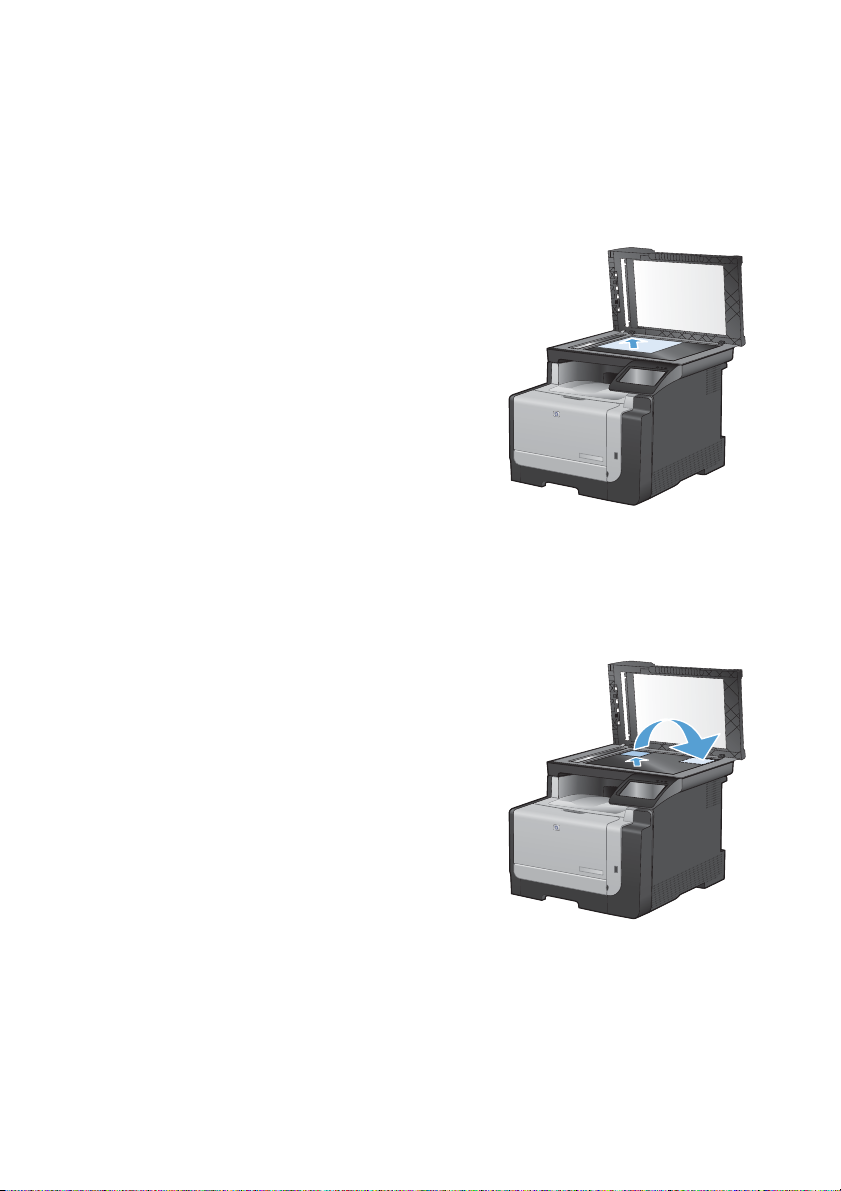
Copia di documenti di identificazione
La funzione Copia ID consente di copiare entrambi i lati dei documenti di identificazione o di altri
documenti di piccole dimensioni sullo stesso lato di un foglio di carta. Viene richiesto di copiare la prima
facciata, quindi di posizionare la seconda facciata su un'area diversa del vetro dello scanner e di
eseguire la copia. Il prodotto esegue la scansione di entrambe le immagini allo stesso tempo.
1. Caricare il documento sul vetro dello
scanner.
2. Nella schermata iniziale, toccare il pulsante
Copia.
3. Toccare il pulsante Copia ID.
4. Toccare il pulsante Nero o Colorata per
avviare la copia.
5. Viene richiesto di posizionare la pagina
successiva su una sezione diversa del
vetro dello scanner.
ITWW
Copia di documenti di identificazione
9
Page 10

6. Toccare il pulsante OK per copiare più
pagine oppure toccare il pulsante Fine se
si tratta dell'ultima pagina.
7. Il prodotto consente di copiare tutte le
pagine su un'unica facciata del foglio di
carta.
10 Guida di riferimento rapido ITWW
Page 11

Modifica della qualità di copia
Sono disponibili le impostazioni di qualità di copia seguenti:
Selezione auto: utilizzare questa impostazione quando la qualità della copia non è importante.
●
Questa opzione rappresenta l'impostazione predefinita.
Misto: utilizzare questa impostazione per documenti contenenti un insieme di testo e grafici.
●
Testo: utilizzare questa impostazione per documenti contenenti principalmente testo.
●
● Immagine: utilizzare questa impostazione per documenti contenenti principalmente immagini.
1. Caricare il documento sul vetro dello
scanner o sull'alimentatore documenti.
2. Nella schermata iniziale, toccare il pulsante
Copia.
3. Toccare il pulsante Impostazioni..., quindi
scorrere e toccare il pulsante Ottimizza.
Toccare i pulsanti freccia per scorrere le
opzioni, quindi toccare un'opzione per
selezionarla.
4. Toccare il pulsante Nero o Colorata per
avviare la copia.
ITWW
Modifica della qualità di copia
11
Page 12

Creazione e modifica delle selezioni rapide
1. Nella schermata iniziale, toccare il pulsante
Fax.
2. Toccare il pulsante Menu Fax.
3. Toccare il pulsante Impostazione Rubrica.
4. Toccare il pulsante Impost. indiv..
5. Toccare un numero non assegnato
dall'elenco.
6. Utilizzare il tastierino numerico per
immettere un nome per la voce, quindi
toccare il pulsante OK.
7. Utilizzare il tastierino numerico per
immettere il numero di fax per la voce,
quindi toccare il pulsante OK.
12 Guida di riferimento rapido ITWW
Page 13

Programmazione di un fax per l'invio in un momento successivo
Mediante il pannello di controllo, è possibile programmare l'esecuzione automatica dell'invio differito di
un fax a uno o più destinatari. Al termine di questa procedura, il prodotto acquisisce il documento in
memoria e torna allo stato Pronto.
NOTA: se il prodotto non è in grado di trasmettere il fax al momento stabilito, l'errore viene segnalato
nel report degli errori fax (se è stata attivata l'opzione corrispondente) oppure nel log delle attività del
fax. La trasmissione potrebbe non essere stata avviata a causa della mancata risposta al segnale di
invio del fax oppure perché il segnale di occupato ha interrotto i tentativi di richiamata.
Se si desidera aggiungere delle informazioni a un fax da inviare in differita, è possibile inviarle con un
altro processo fax. Tutti i fax programmati per l'invio allo stesso numero e alla stessa ora vengono
inoltrati come fax singoli.
1. Caricare il documento nell'alimentatore
documenti.
2. Nella schermata iniziale, toccare il pulsante
Fax.
3. Toccare il pulsante Menu Fax.
4. Toccare il pulsante Opzioni invio.
5. Toccare il pulsante Invio fax post..
6. Utilizzare il tastierino numerico per
immettere l'ora di invio del fax. Toccare il
pulsante OK.
ITWW
Programmazione di un fax per l'invio in un momento successivo
13
Page 14

7. Utilizzare il tastierino per immettere la data
di invio del fax. Toccare il pulsante OK.
8. Utilizzare il tastierino numerico per digitare
il numero di fax. Toccare il pulsante OK.
Viene eseguita la scansione del
documento e il file viene salvato in
memoria fino al momento specificato.
14 Guida di riferimento rapido ITWW
Page 15
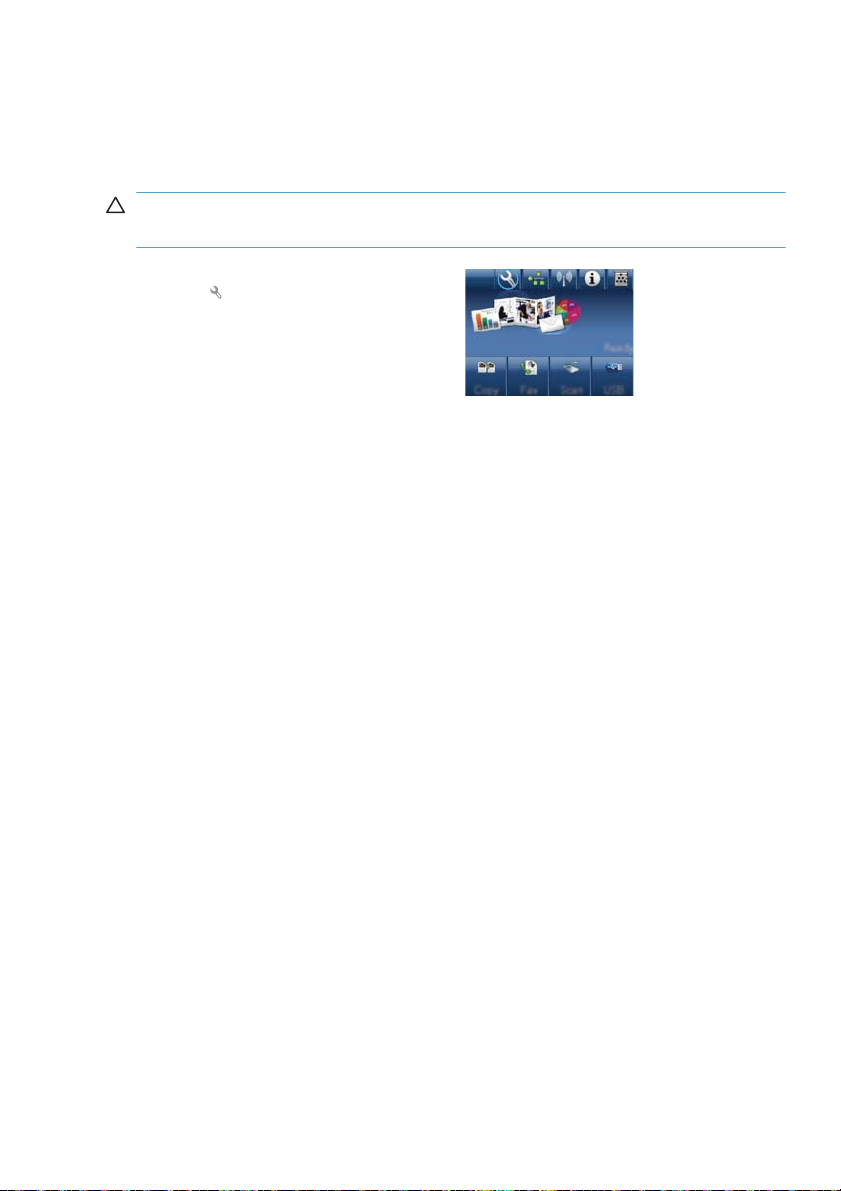
Eliminazione dei fax dalla memoria
Utilizzare la procedura riportata di seguito solo se si intende impedire ad altri utenti che hanno accesso
al prodotto di ristampare i fax presenti in memoria.
ATTENZIONE: oltre a cancellare la memoria, questa procedura consente di eliminare i fax in fase di
invio, quelli non inviati in attesa di selezione del numero, quelli pianificati per essere inviati
successivamente e quelli non stampati oppure non inoltrati.
1. Nella schermata iniziale, toccare il pulsante
Impostazione
2. Toccare il menu Assistenza.
3. Toccare il menu Servizio fax.
4. Toccare il pulsante Cancella fax salvati.
.
ITWW
Eliminazione dei fax dalla memoria
15
Page 16
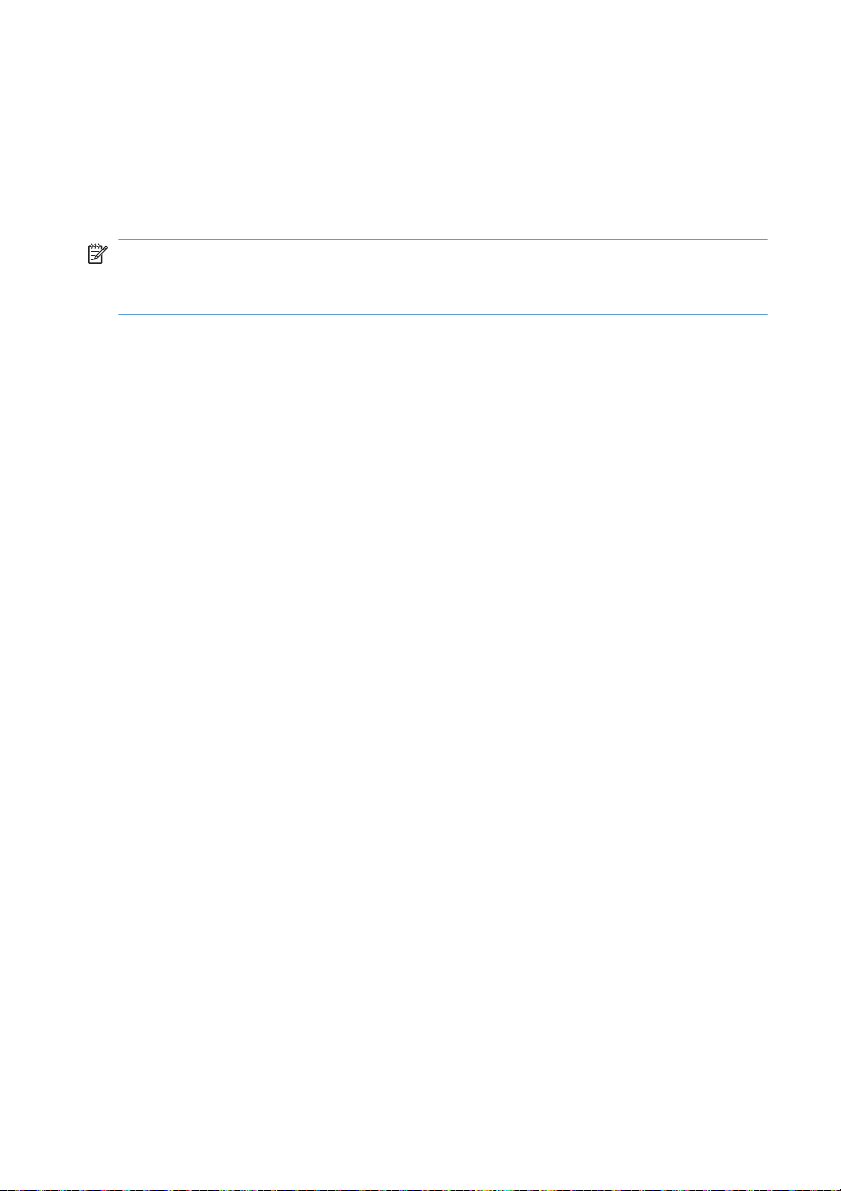
Scansione mediante il software HP Scan (Windows)
1. Fare doppio clic sull'icona HP Scan sul desktop del computer.
2. Selezionare un collegamento di scansione e regolare le impostazioni, se necessario.
3. Fare clic su Esegui scansione.
NOTA: fare clic su Impostazioni avanzate per accedere a ulteriori opzioni.
Fare clic su Crea nuovo collegamento per creare un set personalizzato di impostazioni e salvarlo
nell'elenco dei collegamenti.
16 Guida di riferimento rapido ITWW
Page 17
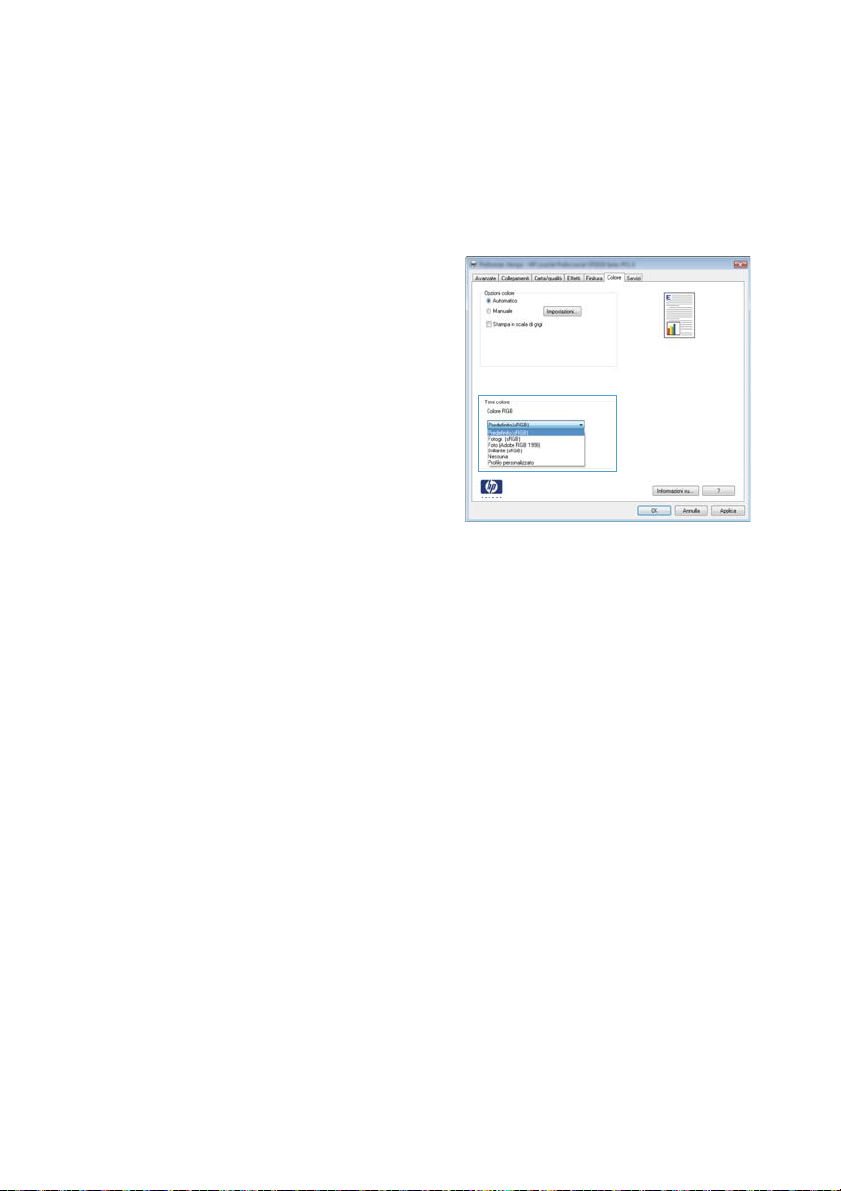
Modifica del tema colore del processo di stampa
1. Scegliere Stampa dal menu File del
programma.
2. Fare clic su Proprietà o Preferenze.
3. Fare clic sulla scheda Colore.
4. Selezionare un tema colore dall'elenco a
discesa Temi colore.
● Predefinito (sRGB): questo tema
consente di impostare il prodotto in
modo che i dati RGB vengano
stampati in modalità periferica raw.
Quando si utilizza questo tema,
gestire il colore dal programma
software o dal sistema operativo per
un rendering corretto.
Brillante: il prodotto aumenta la
●
saturazione del colore nei mezzitoni.
Utilizzare questo tema per la stampa
di grafica aziendale.
Fotogr.: il prodotto interpreta il colore
●
RGB come se fosse stampato su una
fotografia mediante un minilaboratorio
digitale. Fornisce un rendering di
colori più intensi e saturi, a differenza
della modalità Predefinito (sRBG).
Utilizzare questo tema per la stampa
di foto.
Foto (Adobe RGB 1998): utilizzare
●
questo tema per la stampa di foto
digitali che utilizzano lo spazio
cromatico AdobeRGB anziché sRGB.
Quando si utilizza questo tema,
disattivare la gestione dei colori nel
programma software.
Nessuna: non viene utilizzato alcun
●
tema colore.
ITWW
Modifica del tema colore del processo di stampa
17
Page 18

Controllo della presenza di polvere e sbavature sul vetro dello scanner
Col tempo, potrebbero formarsi macchie di residui sul vetro dello scanner e sul pannello bianco in
plastica che potrebbero compromettere le prestazioni. Per pulire il vetro dello scanner e il pannello
bianco in plastica, utilizzare la seguente procedura.
1. Spegnere il prodotto utilizzando l'apposito
interruttore, quindi scollegare il cavo di
alimentazione dalla presa elettrica.
2. Aprire il coperchio dello scanner.
3. Pulire il vetro dello scanner e il pannello
bianco in plastica con un panno morbido e
una spugna inumidita con un detergente
per vetri non abrasivo.
ATTENZIONE: non utilizzare sostanze
abrasive, acetone, benzene, ammoniaca,
alcool etilico o tetracloruro di carbonio su
nessun componente del prodotto, poiché
potrebbero danneggiarlo. Non versare
liquidi direttamente sul vetro o sul piano
poiché potrebbero infiltrarsi e danneggiare
il prodotto.
4. Per evitare la formazione di macchie,
asciugare il vetro e la plastica bianca con
un panno di camoscio o una spugna di
cellulosa.
5. Collegare il prodotto, quindi accenderlo
utilizzando l'interruttore appropriato.
18 Guida di riferimento rapido ITWW
Page 19

Pulizia del percorso carta dal pannello di controllo del prodotto
1. Nella schermata iniziale, toccare il pulsante
Impostazione
2. Toccare il menu Assistenza.
3. Toccare il pulsante Pagina pulizia.
4. Quando richiesto, caricare carta comune in
formato Letter o A4.
5. Premere il pulsante OK per avviare il
processo di pulizia.
Una pagina viene prelevata lentamente dal
prodotto. Al termine del processo,
eliminare la pagina.
.
ITWW
Pulizia del percorso carta dal pannello di controllo del prodotto
19
Page 20

20 Guida di riferimento rapido ITWW
Page 21
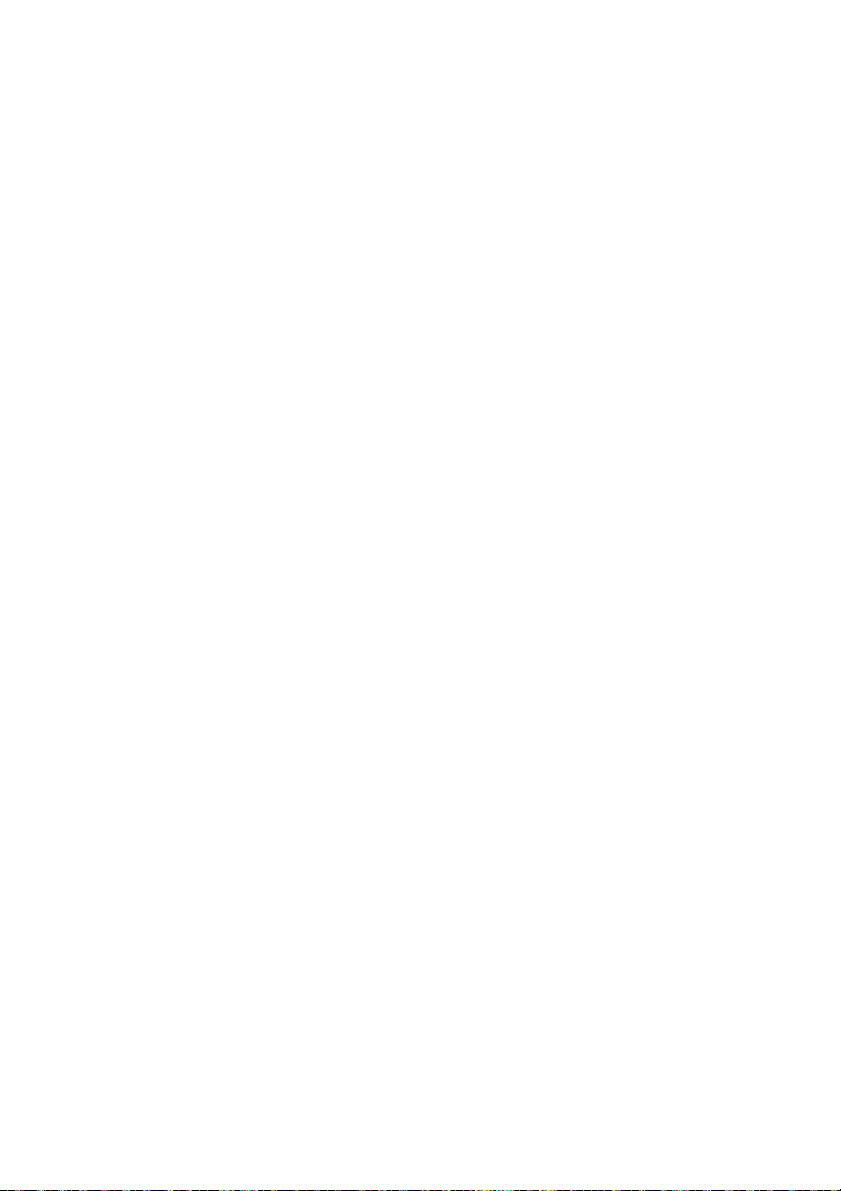
Page 22

© 2010 Hewlett-Packard Development Company, L.P.
www.hp.com
Edition 1, 9/2010
Numero di catalogo: CE861-90954
Windows ® è un marchio registrato di Microsoft Corporation negli Stati Uniti.
Sono vietati la riproduzione, l’adattamento e la traduzione senza previo consenso
scritto, ad eccezione dei casi previsti dalle leggi sui diritti d’autore.
Le informazioni contenute nel presente documento sono soggette a modifica senza
preavviso.
Le uniche garanzie per i prodotti e i servizi HP sono presentate nelle dichiarazioni
esplicite di garanzia fornite in accompagnamento a tali prodotti e servizi. Nessuna
disposizione del presente documento dovrà essere interpretata come garanzia
aggiuntiva. HP non sarà responsabile per omissioni o errori tecnici ed editoriali
contenuti nel presente documento.
*CE861-90954*
*CE861-90954*
CE861-90954
